Como ativar o modo de navegação privada? | Nordvpn, navegação privada: como ativá -la em um navegador
Navegação privada: como ativá -la em um navegador
As informações coletadas são destinadas ao CCM Benchmark Group para garantir o envio de seu boletim informativo.
Como ativar o modo de navegação privada no seu navegador ?
Ativar o modo de navegador privado no seu navegador da web é um bom começo para melhorar sua confidencialidade na Internet. No entanto, o uso desse modo não é tão eficaz quanto parece. Quais são as vantagens e limites do modo incógnito e quais soluções existem para mais serenidade na web ?
- O que é o modo de navegação privado (ou modo incógnito) ?
- Como ativar o modo de navegação privada ?
- Google Chrome: Ative o modo incógnito
- Safari: abra uma janela de navegação privada
- Mozilla Firefox: Abra uma janela de navegação privada
- Microsoft Edge: Abra uma janela de navegação privada
- Atalho de teclado de modo privado
- As vantagens do modo incógnito
- Os limites do modo incógnito
- Exclua seu histórico de navegação particular
- Se você usar o Windows
- Se você usa macOS
O que é o modo de navegação privado (ou modo incógnito) ?
O modo de navegação privado (também chamado de modo Incognito) é uma funcionalidade oferecida por muitos navegadores da web, como Google Chrome, Edge, Mozilla Firefox ou Safari. Este modo permite que você Exclua automaticamente seus dados gerado durante cada uma de suas navegações. Dessa forma, seus pedidos por meio de um mecanismo de pesquisa, páginas visitadas e cookies são excluídos quando você decide deixar seu navegador. No entanto, outros dados são mantidos, incluindo arquivos baixados ou favoritos.
Como ativar o modo de navegação privada ?
Os navegadores da web mais populares oferecem um recurso de navegação privado extremamente simples de usar. Aqui está como ativá -lo no Chrome, Safari, Firefox e Edge.
Google Chrome: Ative o modo incógnito
- Via Windows ou MacOS : Para ativar a navegação privada no Chrome, selecione o ícone representando três pontos verticais no canto superior direito e escolha “Nova Janela de Navegação Privada”.
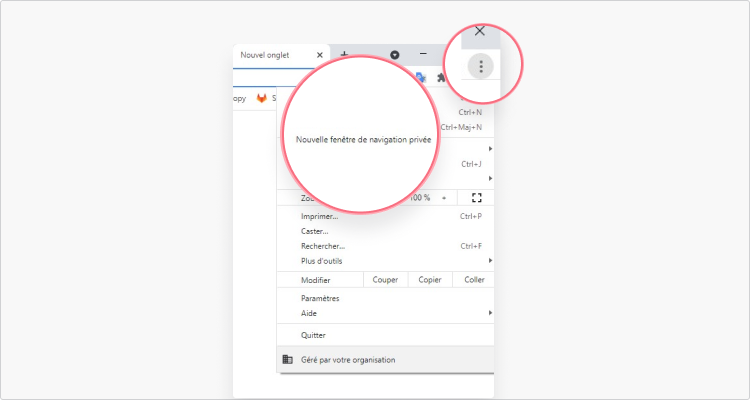
- No Android ou iOS : Siga as mesmas etapas para encontrar a opção “New NAV Tab. privado “.
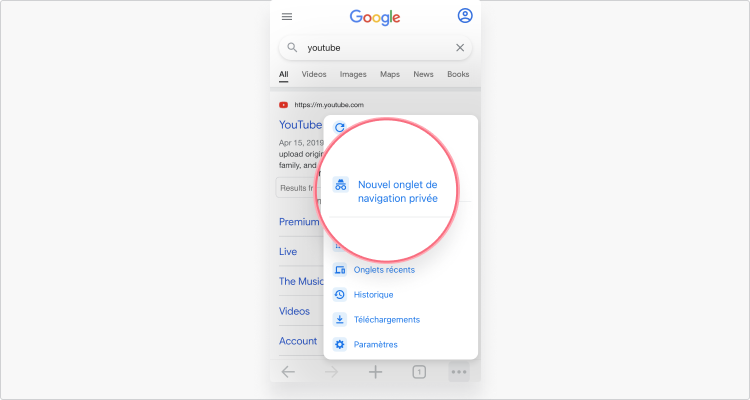
Safari: abra uma janela de navegação privada
- De um mac : Para ativar a navegação privada do Safari, clique na guia “Arquivo” e depois “navegação privada”.
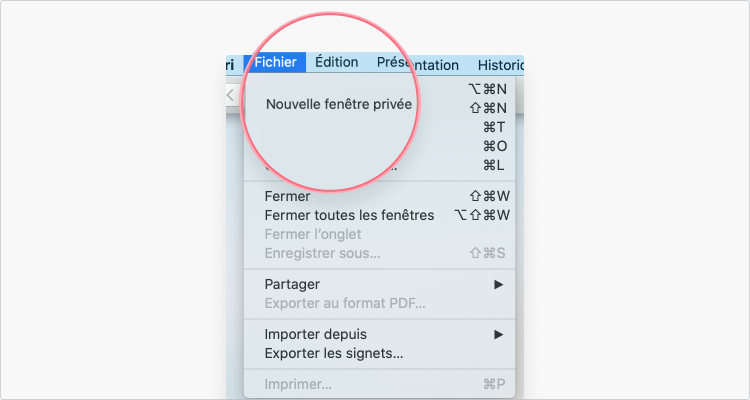
- No iOS : Selecione o ícone representando 2 guias de navegação no canto inferior direito da tela, escolha “privado” e ” +”.
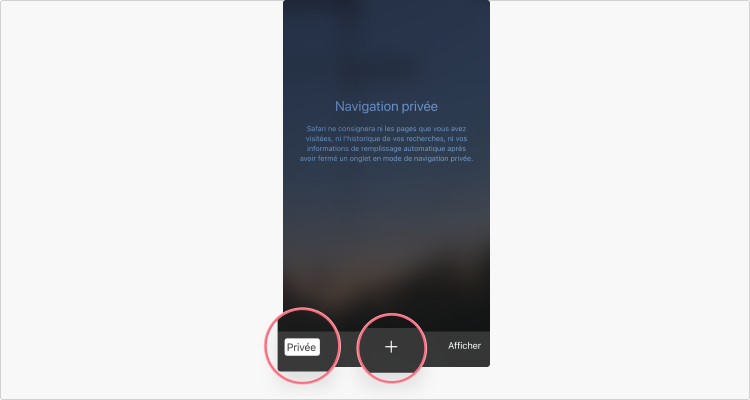
Mozilla Firefox: Abra uma janela de navegação privada
As etapas para entrar em navegação privada via Mozilla Firefox não diferem dependendo do seu equipamento ou do software operacional. Basta selecionar o ícone representando três linhas horizontais no canto superior direito e escolha “Nova Janela Privada”.
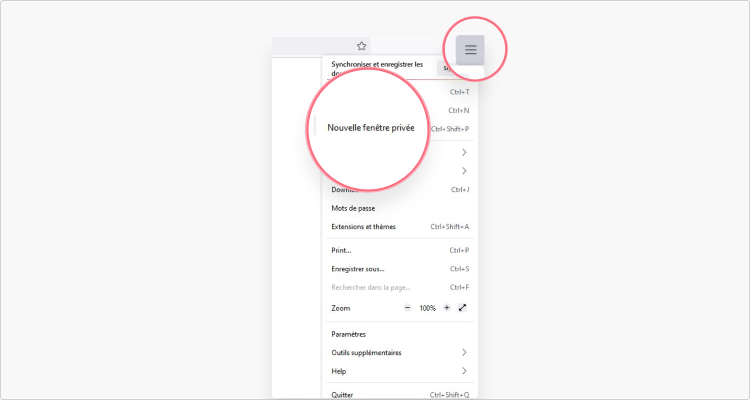
Microsoft Edge: Abra uma janela de navegação privada
Como o Mozilla Firefox, o Microsoft Edge oferece etapas idênticas para abrir a navegação privada no Android ou PC. Desta vez, clique no ícone representando uma engrenagem de três pontos no canto superior direito e selecione “New Inprivate Window”.
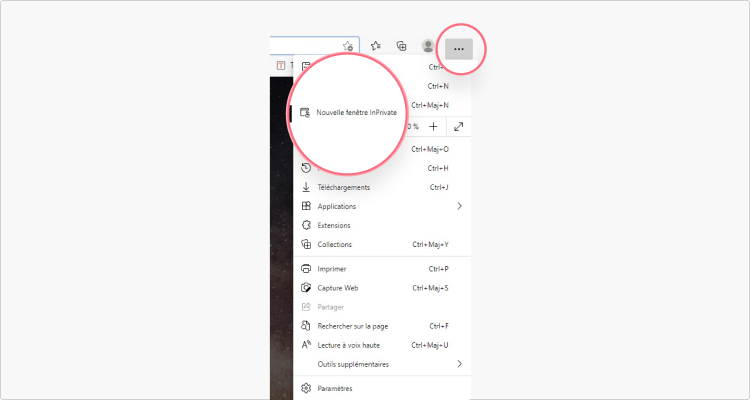
Atalho de teclado de modo privado
É bem possível abrir uma nova página no modo privado indo diretamente para a interface do seu navegador. No entanto, um atalho de teclado encurtado vai economizar seu tempo.
- Via Google Chrome : Ctrl / ⌘ + maj + n.
- Via Mozilla Firefox : Ctrl / ⌘ + maj + p.
- Via Microsoft Edge : Ctrl + maj + n.
- Via safari : ⌘ + shift + n.
Depois de usar seu atalho de navegação privado (ou se você ativou esse modo através do menu do seu navegador da web), ele apresentará uma interface significativamente diferente para você. Você só precisa indicar o URL de sua escolha. Seus cookies e outros dados serão excluídos após sua desconexão.
O modo incógnito não é tão privado quanto você pensa
O que é navegação privada e é aconselhável ativá -la ? Objetivamente, essa funcionalidade realmente oferece algumas vantagens, mas também tem seus limites.
As vantagens do modo incógnito
- Exclusão automática de cookies quando você fecha sua janela de navegação.
- Nenhuma história clássica foi feita de seu navegador privado.
- Seus identificadores não estão registrados e você está desconectado de suas contas online.
Os limites do modo incógnito
- Uma conexão privada através do seu navegador não permitirá que você oculte sua atividade online; Seu ISP, um administrador de rede ou serviços governamentais poderão, portanto, acessar esses dados.
- No modo de navegação privada, seu endereço IP e localização virtual permanecem visíveis.
- Seu histórico de navegação é mantido no cache do DNS.
- Modo privado não é uma solução eficaz para preservar sua segurança cibernética diante de possíveis tentativas de hackers.
Como você pode ver, entrar em navegação privada permite que você seja protegido dos olhos indiscretos do equipamento usado. No entanto, esse modo não permitirá que você se beneficie da máxima confidencialidade na web.
Primeiro de tudo, é essencial lembrar que essa funcionalidade não permite ocultar o endereço IP do usuário. No entanto, essa assinatura digital não pode ser negligenciada se a confidencialidade on -line for uma prioridade para você.
Da mesma forma, ativando o modo de navegação privada, Você não se beneficiará da criptografia permanente dos seus dados enviados e recebidos.
Finalmente, se a ausência de uma história clássica em navegadores privados tranquiliza certos usuários da Internet, outros dados são armazenados e constituem seu Histórico de Navegação Privada.
Resumidamente, um histórico de navegação privado refere -se a certas informações armazenadas de um cache DNS. Infelizmente, algum conhecimento técnico é suficiente para acessar esses dados. Nesse caso, como se colocar na navegação privada e excluir rapidamente esta história ?
Exclua seu histórico de navegação particular
Não há necessidade de procurar uma opção dedicada, a exclusão do seu histórico de navegação privado exige alguns passos fora do seu navegador da web. Aqui está como proceder de acordo com o seu software operacional.
Se você usar o Windows
1. Primeiro, pressione as teclas “R” e Windows simultaneamente. Este atalho permite que você abra uma janela de pesquisa. Digite “CMD” no campo e clique em “OK”.
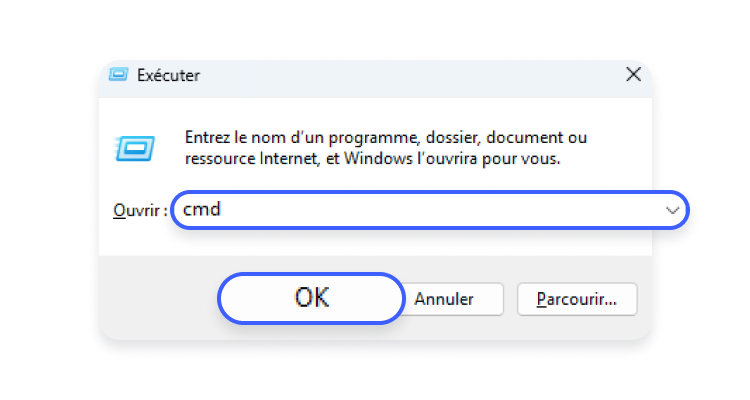
2. Uma nova janela abre e convida você a digitar uma linha de comando. Indique “ipconfig/flushdns” seguindo os caracteres exibidos anteriormente e depois pressione Enter Enter.
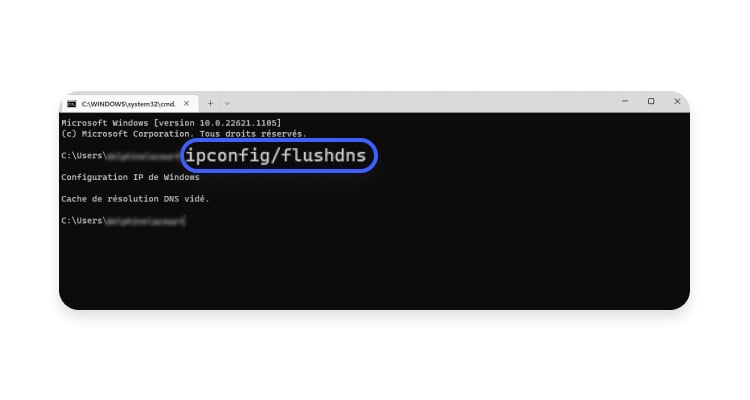
Se você usa macOS
1. Selecione o menu do localizador e, em seguida, “Aplicativos” e “Utilitários”.
2. Uma lista oferecerá opções diferentes. Scrolle para encontrar “Terminal”.
3. Digite “UDO Killall -Hup MdnsResponder” antes de validar pressionando a entrada.
4. Por fim, uma nova tela solicitará sua senha para verificar sua identidade. Indique essas informações para finalizar este processo.
Navegação privada: como ativá -la em um navegador
Você quer navegar na web sem deixar nenhum rastro no histórico de navegação ou no computador ? Abra uma janela de navegação privada. Você pode fazer isso pontual ou sistematicamente, qualquer que seja o seu navegador.
- Navegação privada e anonimato
- Com cromo
- Com borda
- Com Firefox
- Safári
Todos os navegadores da web atuais – Google Chrome, Microsoft Edge, Mozilla Firefox, Apple Safari, Opera, etc. – Tenha a opção para explorar a tela no modo privado. Este modo de navegação privado assim chamado – ou às vezes moda incógnita, erroneamente – pode ser ativada sob demanda em uma ou mais janelas especiais, pontualmente, mas também automaticamente após a definição, o que é muito prático em algumas situações. Mas cuidado: a navegação privada não significa navegação anônima ..
O que é navegação privada ?
Ao contrário do modo clássico, a navegação privada não registra certas informações: assim, os sites que você visita não são armazenados no histórico de navegação e cookies, arquivos temporários e outros dados (identificadores, senhas, etc.) que você insere os formulários é excluído automaticamente após o uso. Claramente, a navegação não deixa vestígios no navegador e no computador (ou no dispositivo que você usa).
No entanto, e ao contrário do que muitos imaginam, a navegação privada não oferece anonimato. Seu endereço IP público é sempre visível. E sua atividade na Internet pode ser seguida por sites, administradores de rede locais (empresas, escolas, pontos de acesso Wi-Fi etc.) e provedores de acesso à Internet (ISP). E assim que você se identificar em um serviço on -line (mensagens, rede social ou outra), o serviço o reconhece ! Da mesma forma, a navegação privada não impede que os cookies do rastreador o rastreem e criem interesses para segmentar publicidade, desde que a janela esteja aberta. Simplesmente, eles não permanecerão assim que a janela de navegação privada fechada. Além disso, a navegação privada não o protege de software espião ou malicioso que possa ser instalado no seu computador … é claro, se durante uma sessão de navegação privada, você memorizar um site favorito (ou favorito), será preservado. Idem se você baixar um arquivo, que permanecerá armazenado no seu dispositivo.
A vantagem da navegação privada é apenas para deixar nenhum rastro “visível” no computador. É prático quando você não deseja que outro usuário veja a lista de sites que você visualizou ou alguém acessar sua caixa de correio usando as informações que você inseriu. A desvantagem deste modo é apenas a falta de memorização. Sempre que você quiser se conectar a uma conta de mensagens ou a uma rede social, você deve inserir seu nome de usuário e senha.
Você entenderá, a navegação privada é especialmente interessante para não deixar nenhum traço “local”, em um computador compartilhado ou público, por exemplo. Para surfar mais anônimo, você tem que passar por uma VPN (veja nossa folha prática VPN: que solução escolher para segurança e anonimato ?) ou use um navegador especial como Tor.
Como mudar para a navegação privada com o Chrome ?
O Chrome permite que você abra uma janela de navegação privada de maneiras diferentes, seja ocasionalmente ou automaticamente.
Abra uma janela de navegação privada
- Se o Chrome ainda não foi lançado, clique com o botão direito do mouse no ícone fixado na barra de tarefas do Windows ou no Dock do MacOS e escolha Nova janela de navegação privada No menu contextual que aparece.

- Se o Chrome já estiver lançado, use o atalho do teclado Ctrl+maj+n (no Windows) ou Controle+maj+n (no macOS) para abrir uma nova janela de navegação privada.
- Você também pode clicar em Os três pontos de beliche acima e à direita de uma janela aberta no Chrome e selecione Nova janela de navegação privada No menu que aparece.
Abra automaticamente uma janela de navegação privada
No PC, é possível modificar o atalho Chrome exibido na área de trabalho para que sempre abre automaticamente uma janela de navegação privada.
- Clique com o botão direito do mouse Atalho Chrome localizado na área de trabalho do Windows e selecione Propriedades No menu de contexto.

- As propriedades do atalho Chrome são exibidas. No campo Alvo, Coloque o cursor no final da linha, pressione A barra de espaço do teclado e adicione a instrução -incógnito. Em seguida, clique no botão Aplicar, em seguida OK Para validar as mudanças que você acabou de fazer.

- Agora, quando você clicar duas vezes no atalho Chrome exibido na área de trabalho do Windows, o navegador abrirá automaticamente uma janela de navegação privada.

- Para voltar e colocar o atalho Chrome em sua condição original, inicie a operação e simplesmente remova a instrução -incomenito adicionada no final da linha no campo Alvo dentro da janela Propriedades atalho.
Como ir para a navegação privada com Borda ?
Em borda, a navegação privada foi batizada inprivada. Mas funciona da mesma maneira que no Chrome, com as mesmas opções. Você pode usá -lo ocasionalmente ou sistemático.
Abra uma janela de navegação privada
- Se o Edge ainda não foi lançado, clique com o botão direito do mou Nova janela de navegação privada No menu contextual que aparece.

- Se a borda já estiver aberta ao seu computador, use o atalho do teclado Ctrl+maj+n (no Windows) ou Controle+maj+n (no macOS) para abrir uma nova janela de navegação privada.
- Você também pode clicar em Os três pontos alinhados acima e à direita de uma janela aberta e selecione Nova janela de navegação inprivada No menu que aparece.
Abra automaticamente uma janela de navegação privada
No PC, também é possível modificar o atalho do Microsoft Edge exibido na área de trabalho do Windows, para que ele abre automaticamente uma janela de navegação privada.
- Clique com o botão direito do mouse no atalho do Edge na área de trabalho do Windows e clique em Propriedades No menu contxtual.

- A janela de Propriedades O atalho da Microsoft Edge é exibido. No campo Alvo, Coloque o cursor no final da linha, pressione A barra de espaço do teclado e adicione a instrução -em particular. Em seguida, clique no botão Aplicar, em seguida OK Para validar as mudanças que você acabou de fazer.

- A partir de agora, quando você clicar duas vezes no atalho do Edge exibido na área de trabalho do Windows, o navegador da Microsoft abrirá automaticamente uma janela de navegação privada.

- Para voltar, comece a operação novamente e exclua a instrução -em particular Adicionado no final da linha listada no campo Alvo do Propriedades atalho.
Como ir para a navegação privada com Raposa de fogo ?
Firefox tem obviamente um modo de navegação privado que você pode usar pontual ou sistematicamente.
Abra rapidamente uma janela de navegação privada
- Se o Firefox ainda não foi lançado, clique com o botão direito do mouse no ícone fixado na barra de tarefas do Windows ou no Dock do MacOS e escolha Nova janela privada No menu contextual que aparece.
- Se o Firefox já estiver lançado, use o atalho do teclado Ctrl+maj+p (no Windows) ou Controle+atualização+p (no macOS) para abrir uma janela de navegação privada. O modo privado é reconhecível graças ao ícone representa uma máscara em uma rodada roxa, exibida no canto superior direito da janela.

Abra automaticamente uma janela de navegação privada
Para abrir automaticamente uma janela de navegação privada no Mozilla Firefox, duas opções são possíveis: passando pelas opções do navegador ou modificando as propriedades do atalho.
- Clique em As três linhas de beliche No canto superior direito da janela para acessar o menu principal do Firefox e selecionar Opções.

- Na coluna esquerda, selecione Privacidade e segurança.

- Vá para a lista de opções oferecidas até chegar à seção Histórico. Clique no menu suspenso e exibido na frente da linha Regras de conservação, Em seguida, selecione Use configurações personalizadas para a história.

- Verifique a opção Sempre use modo de navegação privada.

- Em seguida, clique no botão Reinicie o Firefox Agora para reiniciar o navegador e salvar suas alterações.

- Observe que quando o Firefox estiver configurado para iniciar automaticamente em navegação privada, a janela de navegação não exibirá o ícone representando uma máscara em uma rodada roxa. Você também pode escolher a opção Nunca mantenha a história No menu Drop -Raplow, que é essencial para usar a navegação privada.
- Você também pode mudar o atalho. Clique com o botão direito do mouse no atalho do Firefox colocado na área de trabalho do Windows e clique em Propriedades No menu de contexto.
- A janela de Propriedades O atalho do Firefox é exibido. No campo Alvo, Coloque o cursor no final da linha, pressione o bar Espaço do teclado para adicionar um espaço e adicionar a instrução -privação. Em seguida, clique no botão Aplicar, em seguida OK Para validar as mudanças que você acabou de fazer.

- A partir de agora, quando você clicar duas vezes no atalho do Firefox exibido na área de trabalho do Windows, o navegador Mozilla será lançado, abrindo automaticamente uma janela de navegação privada.

- Para cancelar esta opção, inicie a operação novamente e exclua a instrução -privada adicionada ao final da linha inscrita no campo Alvo do Propriedades atalho.
Como ir para a navegação privada com Safári ?
Como outros navegadores da web, o Safari permite que você abra uma janela pontual ou sistematicamente em navegação privada.
Abra rapidamente uma janela de navegação privada
- Se o Safari ainda não foi lançado, clique com o botão direito do mouse no ícone preso no Dock do MacOS e escolha Nova janela privada No menu contextual que aparece.

- Se o Safari já for lançado, use o atalho do teclado Controle+maj+n Para abrir uma janela de navegação privada. Você também pode clicar no menu Arquivo, então escolha Nova janela privada.

Abra automaticamente uma janela de navegação privada
- Para configurar o Safari para abrir automaticamente em navegação privada, clique no menu Safari e depois Preferências.

- Na janela de Preferências de Safari, aberto por padrão para a categoria Em geral, Clique no menu suspenso e na frente da linha No início -Up, o Safari abre, e escolha Uma nova janela privada.

- A partir de agora, quando você inicia o Safari, o navegador da Apple abrirá automaticamente em uma janela de navegação privada.
Em torno do mesmo assunto
- Private Google
- Desativar a navegação privada Firefox [Resolvido]> Fórum Mozilla Firefox
- O site pode acompanhar sua navegação depositando em seu computador. No modo de navegação, essas informações são excluídas ao fechar o navegador. > Fórum de software
- Remova a navegação privada> Fórum do Google Chrome
- Apagar histórico de navegação> Guia
- Número privado> Guia
Guia de confidencialidade
- Vídeos eufy na nuvem
- Belo Doctossimo CNIL
- Chrome e Edge: Cuidado com vazamentos de senha
- Identidade da França
- Ajuste as configurações de privacidade do Windows 10
- Rastreamento da Apple
- Vídeos de clientes da Tesla
- LivreBox frouxamente recondicionado
- Detectar e bloquear rastreadores no Gmail
- Dark Web: Descubra o lado oculto da Internet
- Desativar a coleta de informações em todos os anticovidentes
- O estado proibiu a Microsoft 365 a seus funcionários
- Cuidado com extensões verolidas para o navegador
- Netflix proibido
- Googleletler: Saiba quando a coleção de dados do Google
- Fino Tiktok CNIL
- Apple Advertising Siga -up
- Cyberscore: uma pontuação para segurança de dados on -line
- Bug Caf: Informações confidenciais reveladas
- Privacidade não incluída: o guia de objetos conectados para evitar
- O Google melhora seu gerenciador de senhas
- Dados pessoais sobre discórdia
Boletim de Notícias
As informações coletadas são destinadas ao CCM Benchmark Group para garantir o envio de seu boletim informativo.
Eles também serão usados sujeitos às opções inscritos, pelo CCM Benchmark Group para segmentação por publicidade e prospecção comercial dentro do grupo Le Figaro, bem como com nossos parceiros de negócios. O tratamento do seu e -mail para publicidade e conteúdo personalizado é realizado ao se registrar neste formulário. No entanto, você pode se opor a qualquer momento.
De maneira mais geral, você se beneficia de um direito de acesso e retificação de seus dados pessoais, bem como o de solicitar apagamento dentro dos limites fornecidos por lei.
Você também pode revisar suas opções em termos de prospecção comercial e direcionamento. Saiba mais sobre nossa política de privacidade ou nossa política de cookies.
Como ativar a navegação privada em seu navegador da web (Chrome, Firefox, Safari, Edge)
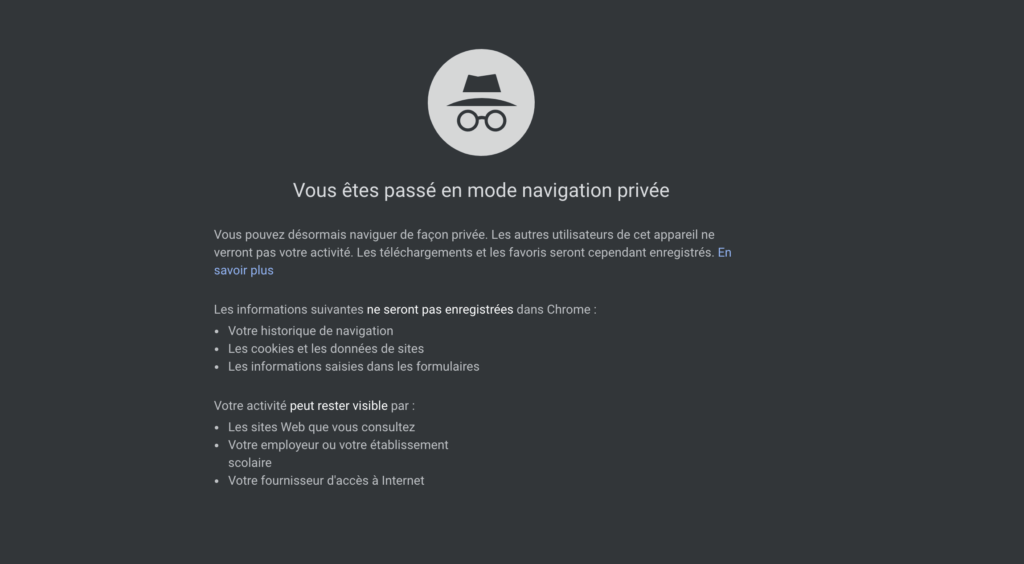
Você quer ir à rede sem deixar traços no seu computador ? Boas notícias: todos os principais navegadores da web têm uma opção de navegação privada.
Disponível nos principais navegadores da web, o Modo de navegação privada Permite que você navegue na rede sem seus traços (como seu histórico de navegação ou dados pré-gravados em formulários on-line) sendo mantidos no computador. Assim, um terceiro que passaria depois de você no PC não poderá conhecer os sites que você viu durante sua sessão particular.
Para que é navegação privada para ?
Esse é o principal interesse do modo de navegação privado: não mantém dados de surf: sem histórico, nem cookies, nenhuma pesquisa, nem arquivos temporários. Por outro lado, permite que você mantenha uma página favorita ou baixe qualquer coisa no computador (uma foto ou um vídeo, por exemplo), se desejar. Mas prudência: nesses dois casos, outro usuário também os verá.

Observe que a navegação privada não o torna anônimo na rede. // fonte: Andri
Outro aviso é essencial: o modo de navegação privado Não o torne invisível na internet (ao contrário dos serviços de VPN que aumentam o grau de anonimato, mas sem torná -lo absoluto). Não permite se proteger contra tentativas de espionagem, o que pode ocorrer contra você. Nesse caso, essas são outras ferramentas que devem ser mobilizadas, como redes especializadas (Tor, Freenet, i2p …).
Claramente, o que você faz online sempre pode ser detectado pelo seu provedor de acesso à Internet ou pelo seu empregador se você se conectar do seu local de trabalho. O mesmo em qualquer local público fornecendo Wi-Fi. Esta opção é usada apenas para impedir que outras pessoas que possam ter acesso ao seu computador (membros da família, colegas de quarto etc.) para saber o que você fez na rede.
Se você está interessado nesse recurso, porque não deseja que você veja os presentes que planeja comprar para as celebrações do final do ano ou porque você navega em sites adultos (é o dos grandes interesses, raramente admitido, disso modo), aqui está um guia que resume você como tirar proveito dele nos principais navegadores da web: Chrome, Firefox, Safari e Edge, seja no computador ou no celular.
Vá para a navegação privada no Google Chrome
No Chrome, vá para o canto superior direito do navegador e clique no ícone de três horizontais. Selecione “Nova janela de navegação privada” e você verá uma nova janela aparecer.
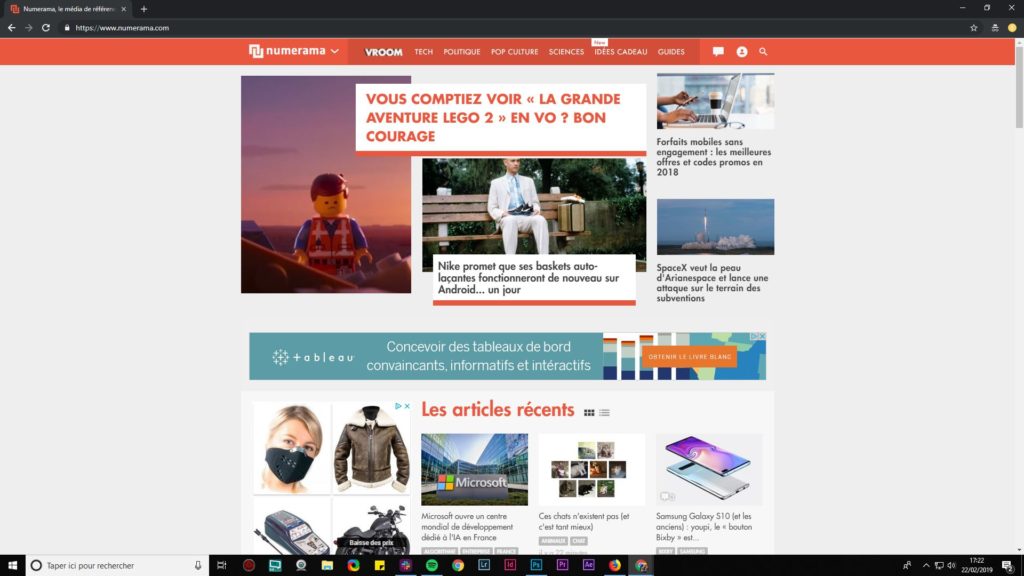
Navegação privada com Chrome.
Vá para a navegação privada no Mozilla Firefox
No Firefox, vá bem para o navegador e clique no ícone de três barras horizontais. Escolha a linha “nova janela de navegação privada”, com a máscara. Uma nova janela de Surgira, com uma aparência diferente (especialmente um fundo roxo escuro) para indicar que esse modo é ativado.
Você também verá instruções exibidas no primeiro lançamento, para explicar o que não é mantido pelo navegador, o que pode ser e os limites do dispositivo. Se você pode esconder as coisas de seus entes queridos com esta opção, ocultando seu histórico de navegação (se você for a um site Grivois, por exemplo), seu ISP ou seu empregador poderá vê -lo. Em outras palavras, não faz anônimo na rede.
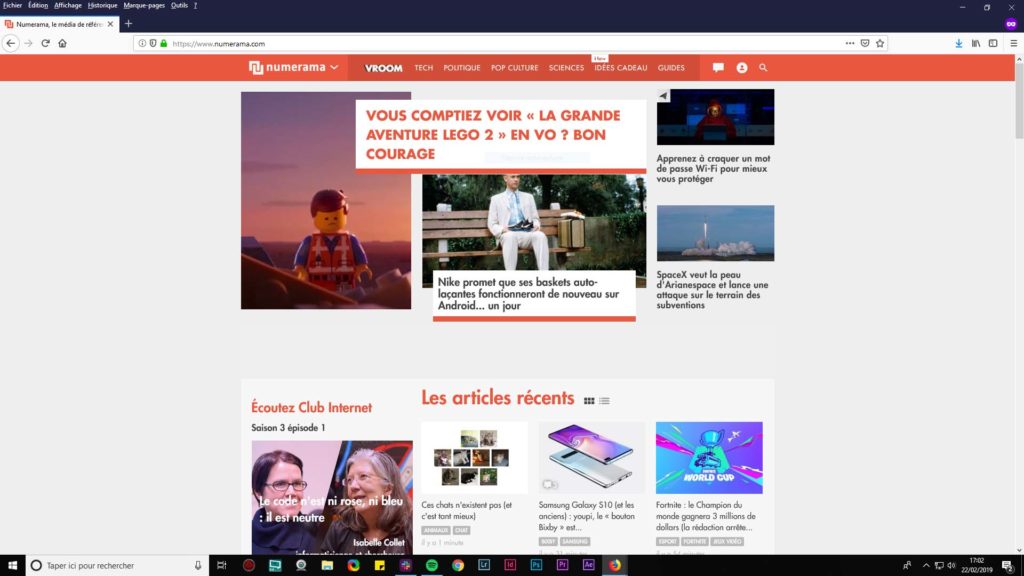
Navegação privada com o Firefox, sob o Windows.
Vá para a navegação privada no Apple Safari
No Safari, vá para o menu “arquivo” e depois “nova janela privada”. Nesta nova janela, o navegador da Apple especificará as vantagens do modo (sem armazenamento das páginas consultadas, pesquisas anteriores, etc.)).
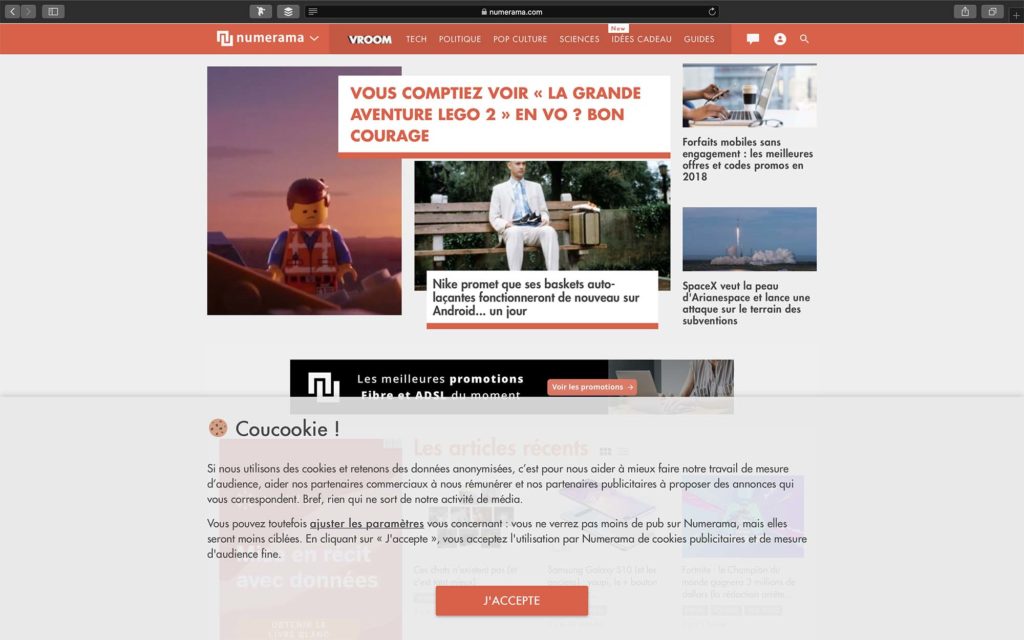
Navegação privada com Safari.
Vá para a navegação privada no Microsoft Edge
Em relação à vantagem, a manipulação é bastante semelhante a outros navegadores. Vá para os pontos de suspensão no canto superior direito do programa e escolha “New Inprivate Window”. Edge se apresentará de outra maneira e uma breve apresentação deste modo de surf será feita.
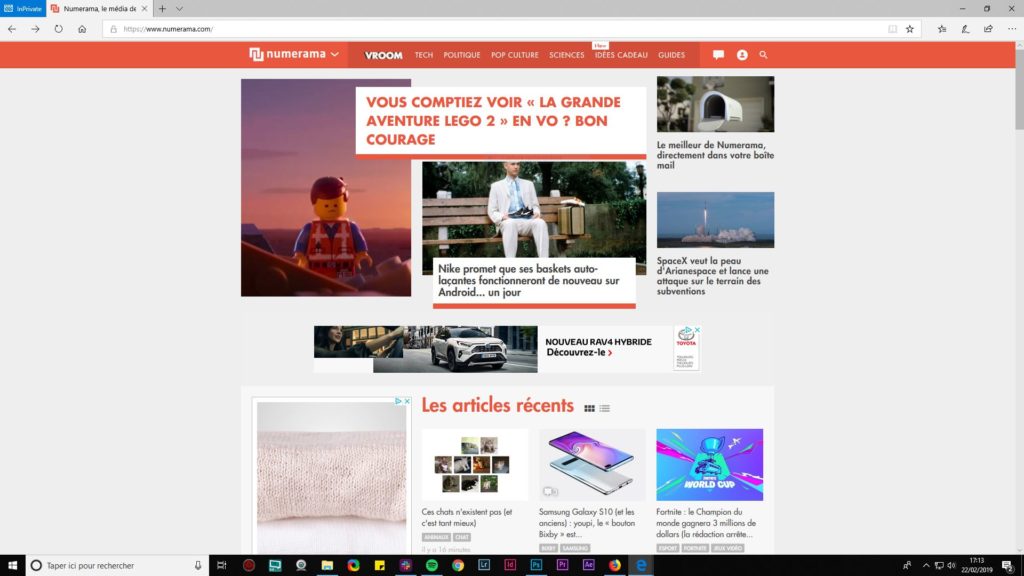
Navegação privada com borda.
Vá para a navegação privada no iPhone e iPad
No iOS, inicie o Safari e clique no ícone “Novo Tab”, canto inferior direito. Em seguida, selecione o botão “privado” na parte inferior da tela. Em seguida, toque no botão “privado” na parte inferior da tela.
Uma nova página aparecerá, lembrando que informações não são mantidas durante a sessão de navegação. E se você usar outro navegador como Firefox ou Chrome no Mobile, o manuseio geralmente é idêntico ao fornecido para a versão PC ou Mac.
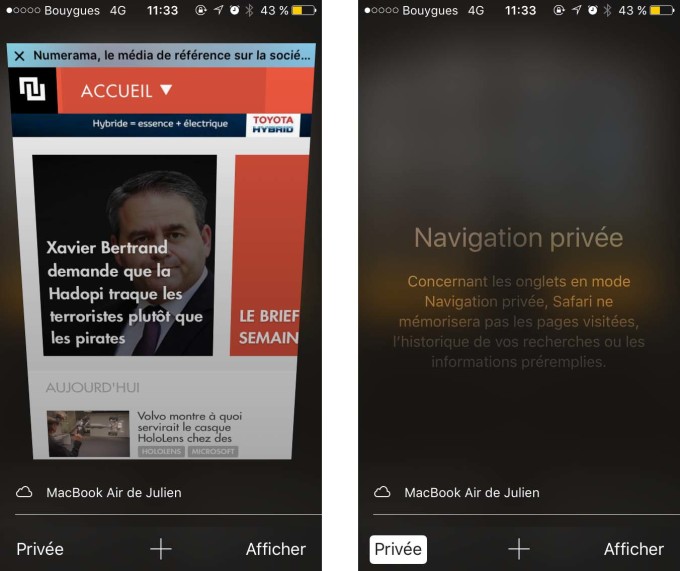
Navegação privada no iOS.
Vá para a navegação privada no Android
No Android, o procedimento também é muito simples: inicie seu navegador e selecione “Modo Incognito” nos menus. Se você usar outro navegador como Firefox ou Chrome no Mobile, o manuseio é bastante idêntico ao fornecido para a versão PC / Mac.
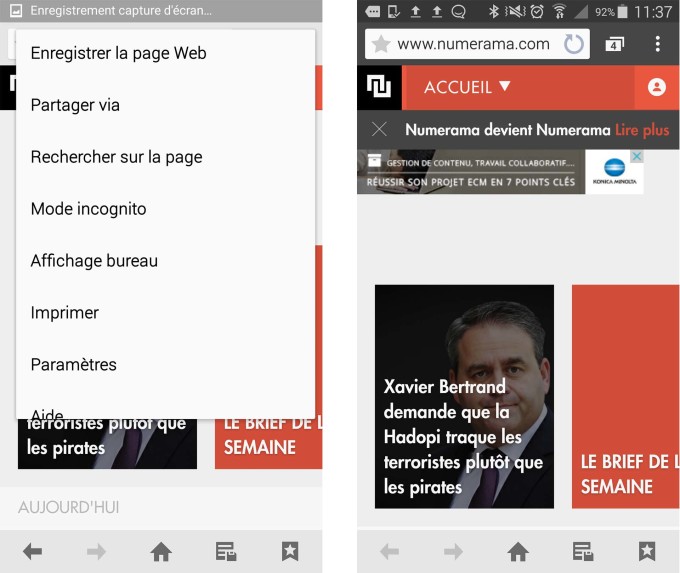
Navegação privada no Android.
O futuro do Numerama está chegando em breve ! Mas antes disso, precisamos de você. Você tem 3 minutos ? Responda nossa investigação
Todos os nossos guias práticos no como
